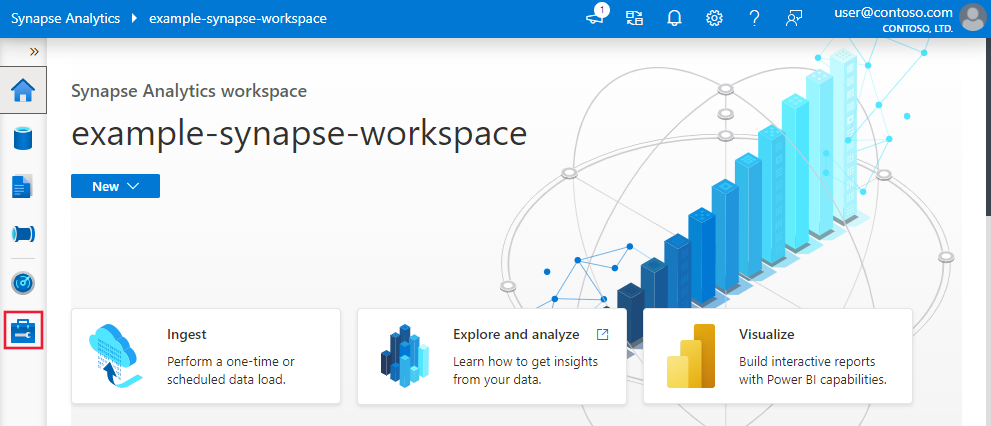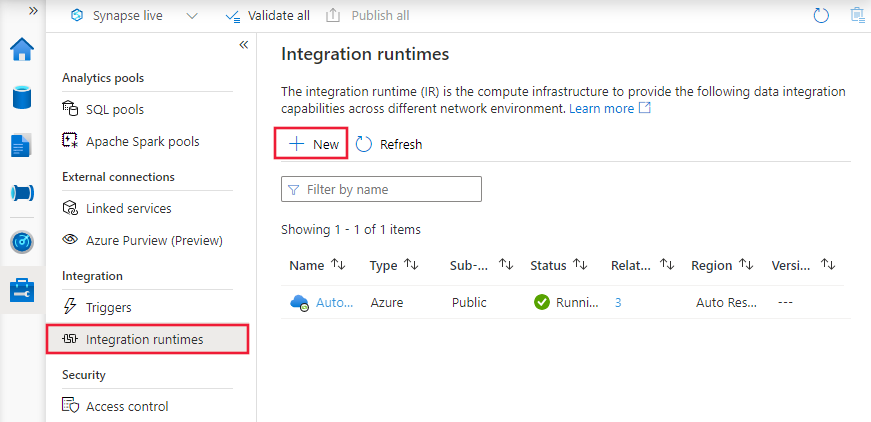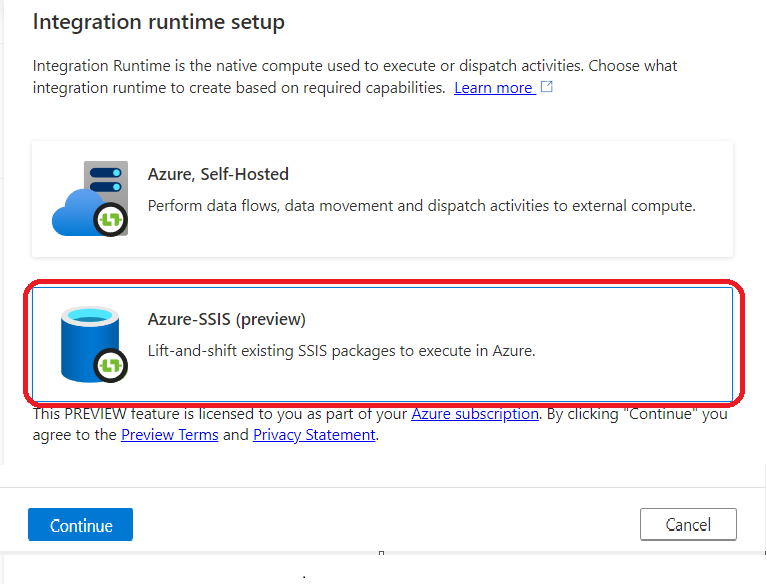Een Azure-SSIS Integration Runtime maken via Azure Portal
VAN TOEPASSING OP:  Azure Data Factory
Azure Data Factory  Azure Synapse Analytics
Azure Synapse Analytics
Tip
Probeer Data Factory uit in Microsoft Fabric, een alles-in-één analyseoplossing voor ondernemingen. Microsoft Fabric omvat alles, van gegevensverplaatsing tot gegevenswetenschap, realtime analyses, business intelligence en rapportage. Meer informatie over het gratis starten van een nieuwe proefversie .
In dit artikel leest u hoe u een Azure-SQL Server Integration Services (SSIS) Integration Runtime (IR) maakt in Azure Data Factory (ADF) of Synapse Pipelines via Azure Portal.
Notitie
Er zijn bepaalde functies die niet beschikbaar zijn voor Azure-SSIS IR in Azure Synapse Analytics. Controleer de beperkingen.
Een Azure-SSIS-integratieruntime inrichten
Maak uw data factory via Azure Portal en volg de stapsgewijze instructies in Een gegevensfactory maken via de gebruikersinterface. Selecteer Vastmaken aan dashboard zodat u snel toegang hebt nadat de data factory is gemaakt.
Nadat uw data factory is gemaakt, opent u de overzichtspagina in de Azure-portal. Selecteer de tegel Auteur & Monitor om de pagina Aan de slag te gaan op een afzonderlijk tabblad te openen. Daar kunt u uw Azure-SSIS IR blijven maken.
Selecteer op de startpagina de tegel SSIS configureren om het installatievenster van Integration Runtime te openen.
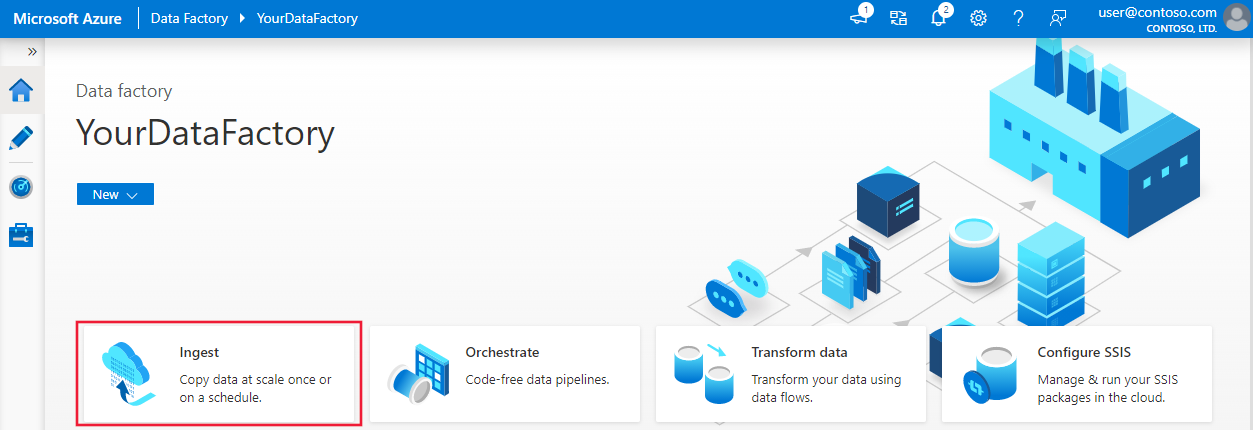
Het deelvenster Installatie van integratieruntime heeft drie pagina's waar u de algemene instellingen, implementatie-instellingen en geavanceerde instellingen kunt configureren.
Pagina Algemene instellingen
Voer op de pagina Algemene instellingen van het deelvenster Installatie van integratieruntime de volgende stappen uit:
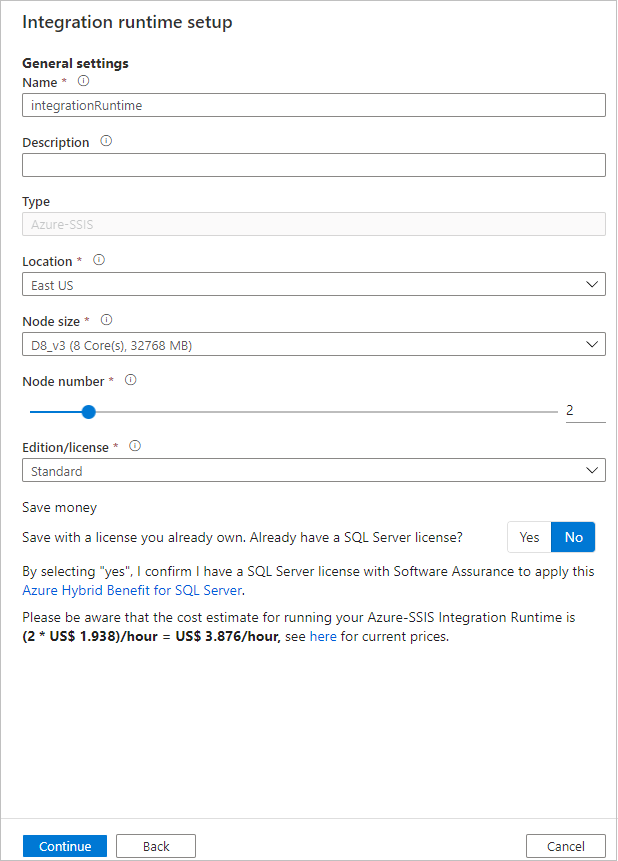
Voer bij Naam de naam van de integratieruntime in.
Voer bij beschrijving de beschrijving van de integratieruntime in.
Selecteer bij Locatie de locatie voor de integratieruntime. Alleen ondersteunde locaties worden weergegeven. We raden u aan dezelfde locatie van uw databaseserver te selecteren voor het hosten van SSISDB.
Selecteer voor knooppuntgrootte de grootte van het knooppunt in uw Integration Runtime-cluster. Alleen ondersteunde knooppuntgrootten worden weergegeven. Selecteer een grote knooppuntgrootte (omhoog schalen) als u veel reken-/geheugenintensieve pakketten wilt uitvoeren.
Notitie
Als u rekenisolatie nodig hebt, selecteert u de Standard_E64i_v3 knooppuntgrootte. Deze knooppuntgrootte vertegenwoordigt geïsoleerde virtuele machines die hun volledige fysieke host verbruiken en het benodigde isolatieniveau bieden dat is vereist voor bepaalde workloads, zoals de Impact Level 5 -workloads (IL5) van het Amerikaanse ministerie van Defensie.
Selecteer bij Aantal knooppunten het aantal knooppunten in het integratieruntimecluster. Alleen ondersteunde knooppuntaantallen worden weergegeven. Selecteer een groot cluster met veel knooppunten (uitschalen), als u veel pakketten parallel wilt uitvoeren.
Voor Editie/Licentie selecteert u de SQL Server-editie voor uw integratieruntime: Standard of Enterprise. Selecteer Enterprise als u geavanceerde functies in de integratieruntime wilt gebruiken.
Selecteer voor Geld besparen de optie Azure Hybrid Benefit voor uw integratieruntime: Ja of Nee. Selecteer Ja als u uw eigen SQL Server-licentie met Software Assurance wilt gebruiken om te profiteren van de kostenbesparingen met hybride gebruik.
Selecteer Doorgaan.
Pagina Implementatie-instellingen
Op de pagina Implementatie-instellingen van het deelvenster Integratieruntime-instellingen hebt u de mogelijkheid om SSISDB- en/of Azure-SSIS IR-pakketarchieven te maken.
SSISDB maken
Schakel het selectievakje SSIS-catalogus maken (SSISDB) die wordt gehost door Azure SQL Database server/beheerd exemplaar om uw projecten/pakketten/omgevingen/uitvoeringslogboeken op te slaan op de pagina Implementatie-instellingen van het deelvenster Integratieruntime-instellingen in. Als u uw pakketten wilt implementeren in het bestandssysteem, Azure Files of SQL Server-database (MSDB) die worden gehost door Azure SQL Managed Instance (pakketimplementatiemodel), hoeft u geen SSISDB te maken en hoeft u ook het selectievakje niet in te schakelen.
Schakel dit selectievakje in, ongeacht uw implementatiemodel, als u SQL Server Agent gehost door Azure SQL Managed Instance wilt gebruiken om uw pakketuitvoeringen te plannen, aangezien dit wordt ingeschakeld door SSISDB. Zie SSIS-pakketuitvoeringen plannen via de agent voor Azure SQL Managed Instance voor meer informatie.
Als u het selectievakje inschakelt, moet u de volgende stappen uitvoeren om uw eigen databaseserver in te stellen als host voor de SSISDB die we namens u maken en beheren.
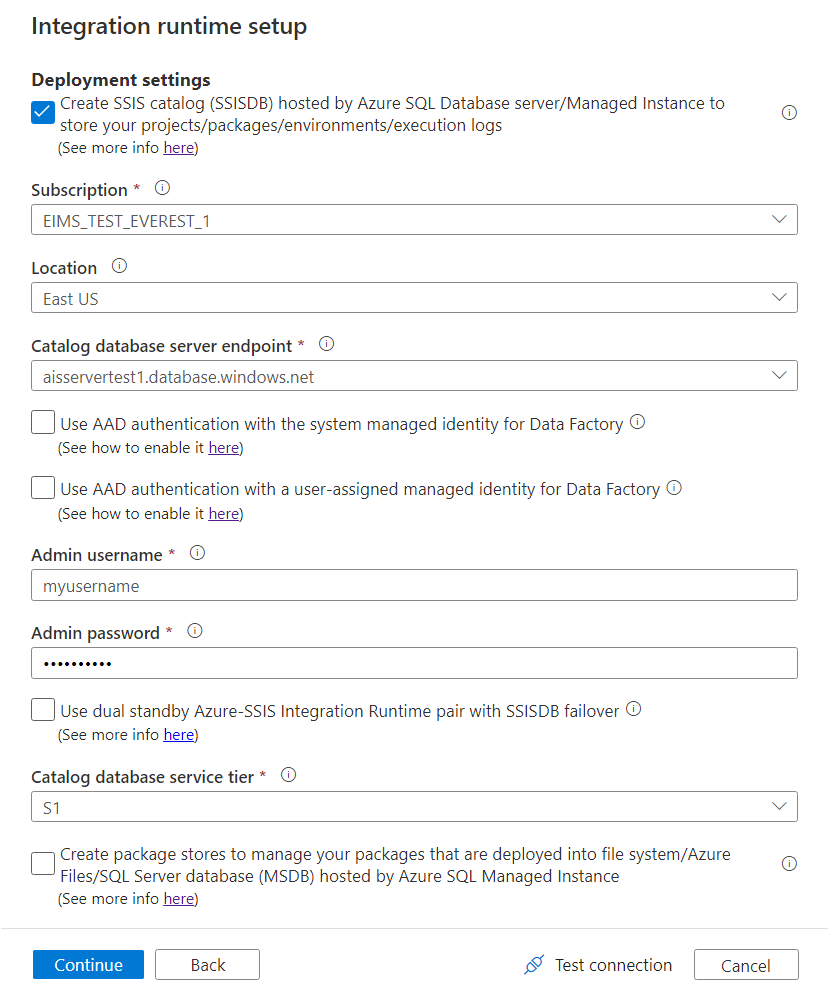
Selecteer bij Abonnement het Azure-abonnement dat uw databaseserver heeft voor het hosten van SSISDB.
Selecteer bij Locatie de locatie van uw databaseserver voor het hosten van SSISDB. We raden u aan dezelfde locatie van uw integratieruntime te selecteren.
Selecteer bij het Eindpunt voor de Catalog-databaseserver het eindpunt van uw databaseserver voor het hosten van SSISDB.
Op basis van de geselecteerde databaseserver kan het SSISDB-exemplaar namens u worden gemaakt als een enkele database, als onderdeel van een elastische pool of in een beheerd exemplaar. Deze is toegankelijk in een openbaar netwerk of kan worden toegevoegd aan een virtueel netwerk. Zie SQL Database en een beheerd exemplaar van SQL vergelijken voor hulp bij het kiezen van het type databaseserver om SSISDB te hosten.
Als u een Azure SQL Database-server met IP-firewall regels/service-eindpunten voor virtuele netwerken of een beheerd exemplaar met een privé-eindpunt selecteert om SSISDB te hosten, of als u toegang tot on-premises gegevens nodig hebt zonder een zelf-hostende IR te configureren, moet u uw Azure-SSIS IR toevoegen aan een virtueel netwerk. Zie Een Azure-SSIS IR toevoegen aan een virtueel netwerk voor meer informatie.
Schakel het selectievakje Microsoft Entra-verificatie gebruiken met de door het systeem beheerde identiteit voor Data Factory of Microsoft Entra-verificatie gebruiken met een door de gebruiker toegewezen beheerde identiteit voor Data Factory in om microsoft Entra-verificatiemethode voor Azure-SSIS IR te kiezen voor toegang tot uw databaseserver die als host fungeert voor SSISDB. Schakel in plaats daarvan geen selectievakjes in om de SQL-verificatiemethode te kiezen.
Als u een van de selectievakjes inschakelt, moet u de opgegeven door het systeem/de gebruiker toegewezen beheerde identiteit voor uw data factory toevoegen aan een Microsoft Entra-groep met toegangsmachtigingen voor uw databaseserver. Als u het selectievakje Microsoft Entra-verificatie gebruiken met een door de gebruiker toegewezen beheerde identiteit voor Data Factory inschakelt, kunt u vervolgens bestaande referenties selecteren die zijn gemaakt met de opgegeven door de gebruiker toegewezen beheerde identiteiten of nieuwe identiteiten maken. Zie Microsoft Entra-verificatie inschakelen voor een Azure-SSIS IR voor meer informatie.
Voer voor de gebruikersnaam van de beheerder de gebruikersnaam voor SQL-verificatie in voor uw databaseserver die als host fungeert voor SSISDB.
Voer voor beheerderswachtwoord het WACHTWOORD voor SQL-verificatie in voor uw databaseserver die als host fungeert voor SSISDB.
Schakel het selectievakje Dual Standby Azure-SSIS Integration Runtime-paar met SSISDB-failover gebruiken in om een dual stand-by Azure SSIS IR-paar te configureren dat synchroon werkt met de failovergroep Azure SQL Database/Managed Instance voor bedrijfscontinuïteit en herstel na noodgevallen (BCDR).
Als u het selectievakje inschakelt, voert u een naam in om uw paar primaire en secundaire Azure-SSIS IRs te identificeren in het tekstvak naam van twee stand-byparen. U moet dezelfde paarnaam invoeren bij het maken van uw primaire en secundaire Azure-SSIS IR's.
Zie Uw Azure-SSIS IR configureren voor BCDR voor meer informatie.
Selecteer bij Serverlaag catalogusdatabase de servicelaag voor uw databaseserver voor het hosten van SSISDB. Selecteer de laag Basic, Standard of Premium of selecteer de naam van een elastische pool.
Selecteer Verbinding testen indien van toepassing en selecteer Doorgaan als deze is geslaagd.
Notitie
Als u azure SQL Database-server gebruikt om SSISDB te hosten, worden uw gegevens standaard opgeslagen in geografisch redundante opslag voor back-ups. Als u niet wilt dat uw gegevens in andere regio's worden gerepliceerd, volgt u de instructies voor het configureren van redundantie van back-upopslag met behulp van PowerShell.
Azure-SSIS IR-pakketarchieven maken
Schakel op de pagina Implementatie-instellingen van het deelvenster Integratieruntime-instellingen het selectievakje Pakketarchieven maken om uw pakketten te beheren die zijn geïmplementeerd in het bestandssysteem/Azure Files/SQL Server-database (MSDB) en worden gehost door Azure SQL Managed Instance in als u uw pakketten wilt beheren die zijn geïmplementeerd in MSDB, het bestandssysteem of Azure Files (pakketimplementatiemodel) met pakketarchieven van Azure-SSIS IR.
Met pakketarchieven van Azure-SSIS IR kunt u pakketten importeren/exporteren/verwijderen/uitvoeren en de uitvoering van pakketten controleren of stoppen via SSMS, net zoals met de verouderde SSIS-pakketarchieven. Zie SSIS-pakketten beheren met pakketarchieven van Azure-SSIS IR voor meer informatie.
Als u dit selectievakje inschakelt, kunt u meerdere pakketarchieven toevoegen aan uw Azure-SSIS IR door Nieuwe te selecteren. Daarnaast kan één pakketarchief worden gedeeld door meerdere Azure-SSIS IR’s.
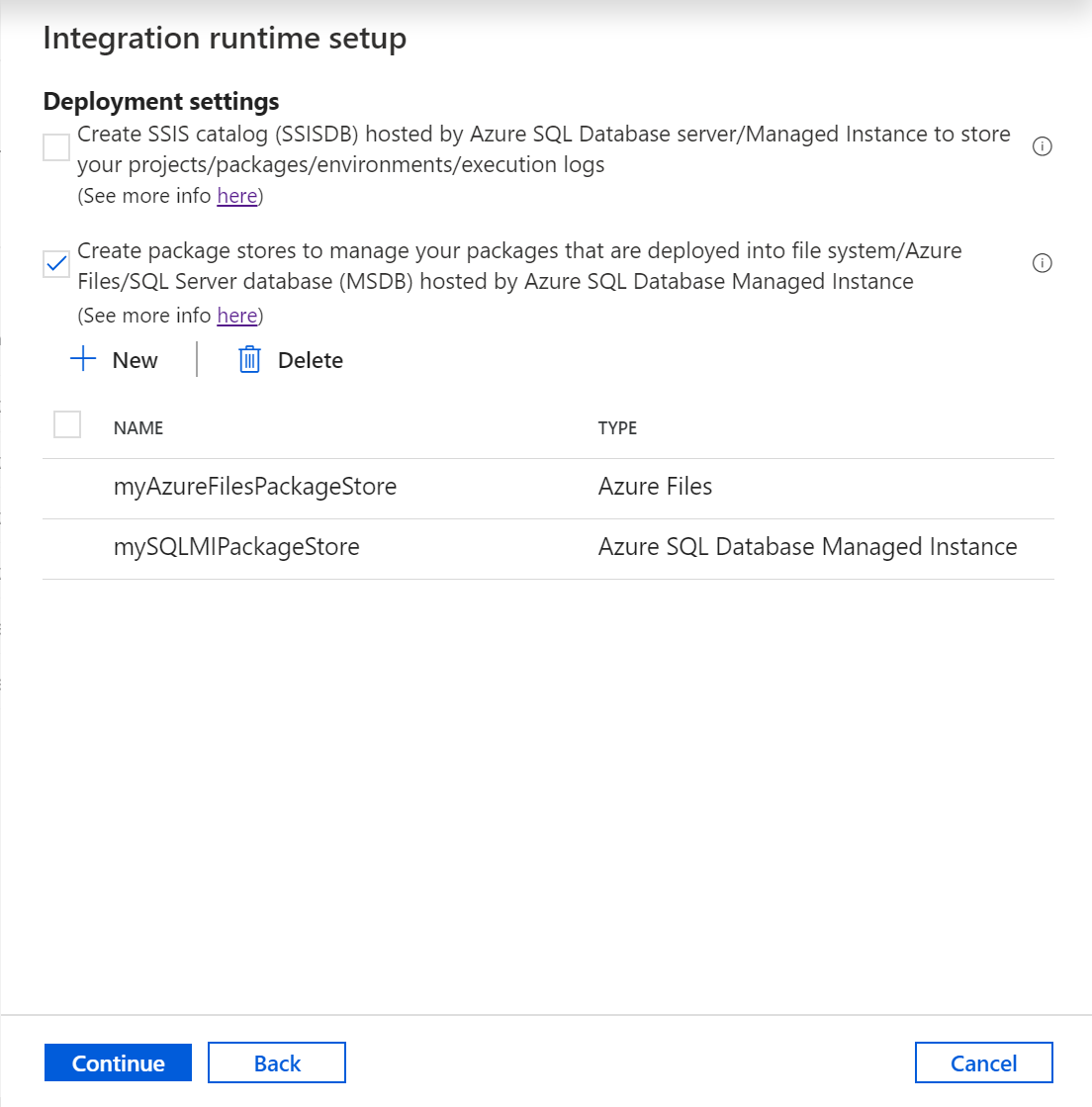
Voltooi op de pagina Pakketarchief toevoegen de volgende stappen.
Voer de naam van uw pakketarchief in bij Naam van pakketarchief.
Selecteer voor Gekoppelde service voor pakketarchief de bestaande gekoppelde service waarin de toegangsgegevens zijn opgeslagen voor het bestandssysteem/Azure Files/Azure SQL Managed Instance waarin uw pakketten zijn geïmplementeerd of maak een nieuwe door Nieuwe te selecteren. Voer in het deelvenster Nieuwe gekoppelde service de volgende stappen uit.
Notitie
U kunt een aan Azure File Storage of File System gekoppelde service gebruiken om toegang te krijgen tot Azure Files. Als u een aan Azure File Storage gekoppelde service gebruikt, ondersteunt het Azure-SSIS IR-pakket alleen Basic (niet Accountsleutel en SAS URI) als verificatiemethode.
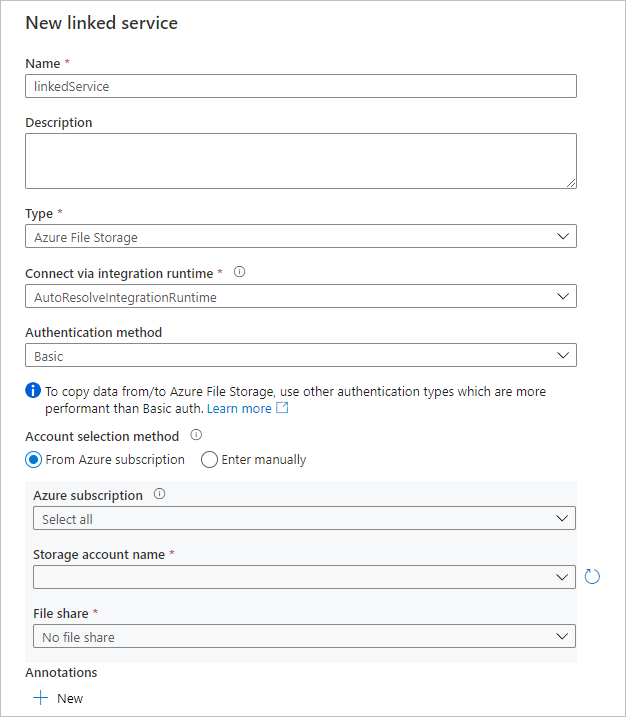
Voer bij Naam de naam van de gekoppelde service in.
Voer bij Beschrijving de beschrijving van de gekoppelde service in.
Voor Type selecteert u Azure File Storage, Azure SQL Managed Instance of Bestandssysteem.
U kunt Verbinding maken via integratieruntime negeren omdat we altijd uw Azure-SSIS IR gebruiken om de toegangsgegevens voor pakketarchieven op te halen.
Als u Azure File Storage selecteert, selecteert u Basic voor verificatiemethode en voert u de volgende stappen uit.
Selecteer bij Accountselectiemethode de optie Van Azure-abonnement of Handmatig invoeren.
Als u Van Azure-abonnement hebt gekozen, selecteert u het relevante Azure-abonnement, Naam van opslagaccount en Bestandsshare.
Als u Handmatig invoeren hebt gekozen, voert u
\\<storage account name>.file.core.windows.net\<file share name>in bij Host,Azure\<storage account name>bij Gebruikersnaamen<storage account key>bij Wachtwoord, of u selecteert de Azure Key Vault waar het wachtwoord is opgeslagen als geheim.
Als u Azure SQL Managed Instance hebt gekozen, voert u de volgende stappen uit.
Selecteer de verbindingsreeks of uw Azure Key Vault waar deze is opgeslagen als een geheim.
Als u Verbindingsreeks hebt gekozen, voert u de volgende stappen uit.
Als u voor accountselectiemethode kiest uit een Azure-abonnement, selecteert u het relevante Azure-abonnement, de servernaam, het eindpunttype en de databasenaam. Als u Handmatig Enter kiest, voert u de volgende stappen uit.
Bij Fully Qualified Domain Name voert u
<server name>.<dns prefix>.database.windows.netof<server name>.public.<dns prefix>.database.windows.net,3342in als het privé-eindpunt of openbare eindpunt van uw Azure SQL Managed Instance. Als u het privé-eindpunt opgeeft, is Verbinding testen niet van toepassing, omdat de ADF-gebruikersinterface deze niet kan bereiken.Voer bij Name database de invoer
msdbin.
Voor verificatietype selecteert u SQL-verificatie, beheerde identiteit, service-principal of door de gebruiker toegewezen beheerde identiteit.
Als u SQL-verificatie hebt gekozen, voert u de relevante Gebruikersnaam en het Wachtwoord in of selecteer u de Azure Key Vault waar het wachtwoord is opgeslagen als geheim.
Als u Beheerde identiteit selecteert, verleent u de door het systeem beheerde identiteit voor uw ADF-toegang tot uw Azure SQL Managed Instance.
Als u Service-principal hebt gekozen, voert u de relevante Service-principal-id en de Service-principal-sleutel in of selecteert u uw Azure Key Vault waar het wachtwoord is opgeslagen als geheim.
Als u door de gebruiker toegewezen beheerde identiteit selecteert, verleent u de opgegeven door de gebruiker toegewezen beheerde identiteit voor uw ADF-toegang tot uw Azure SQL Managed Instance. Vervolgens kunt u bestaande referenties selecteren die zijn gemaakt met behulp van uw opgegeven door de gebruiker toegewezen beheerde identiteiten of nieuwe referenties maken.
Als u Bestandssysteem hebt gekozen, voert u het UNC-pad in van de map waarin uw pakketten zijn geïmplementeerd voor Host, evenals de relevante Gebruikersnaam en het Wachtwoord of selecteert u de Azure Key Vault waar het wachtwoord is opgeslagen als geheim.
Selecteer Verbinding testen wanneer dit van toepassing is en selecteer Maken.
De toegevoegde pakketarchieven worden weergegeven op de pagina Implementatie-instellingen. Als u deze wilt verwijderen, schakelt u de selectie vakjes in en selecteert u Verwijderen.
Selecteer Verbinding testen indien van toepassing en selecteer Doorgaan als deze is geslaagd.
De pagina Geavanceerde instellingen
Voer op de pagina Geavanceerde instellingen van het deelvenster Installatie van integratieruntime de volgende stappen uit.
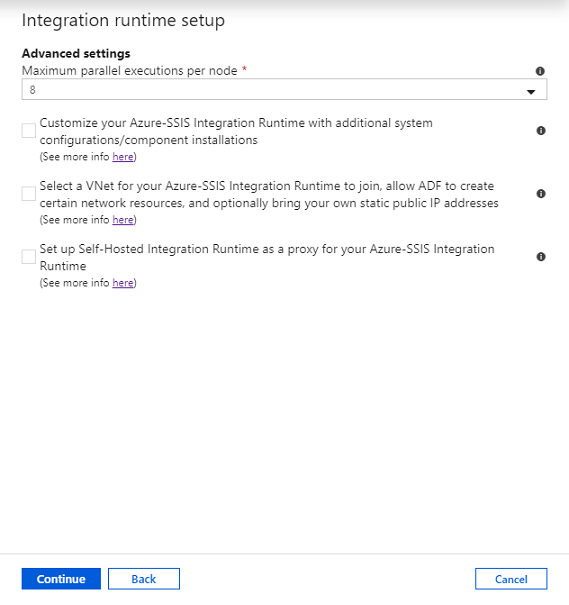
Selecteer bij het Maximale aantal parallelle uitvoeringen per knooppunt het maximum aantal pakketten dat gelijktijdig per knooppunt kan worden uitgevoerd in het integratieruntimecluster. Alleen ondersteunde pakketaantallen worden weergegeven. Selecteer een klein aantal als u meer dan één kern wilt gebruiken om een enkel groot pakket uit te voeren dat reken- of geheugenintensief is. Selecteer een groot aantal als u een of meer kleine pakketten in één kern wilt uitvoeren.
Schakel het selectievakje Uw Azure-SSIS Integration Runtime aanpassen met aanvullende systeemconfiguraties/onderdeelinstallaties in om te kiezen of u aangepaste installaties van standaard/express wilt toevoegen aan uw Azure-SSIS IR. Zie Aangepaste installatie voor een Azure-SSIS IR voor meer informatie.
Als u het selectievakje inschakelt, voert u de volgende stappen uit.
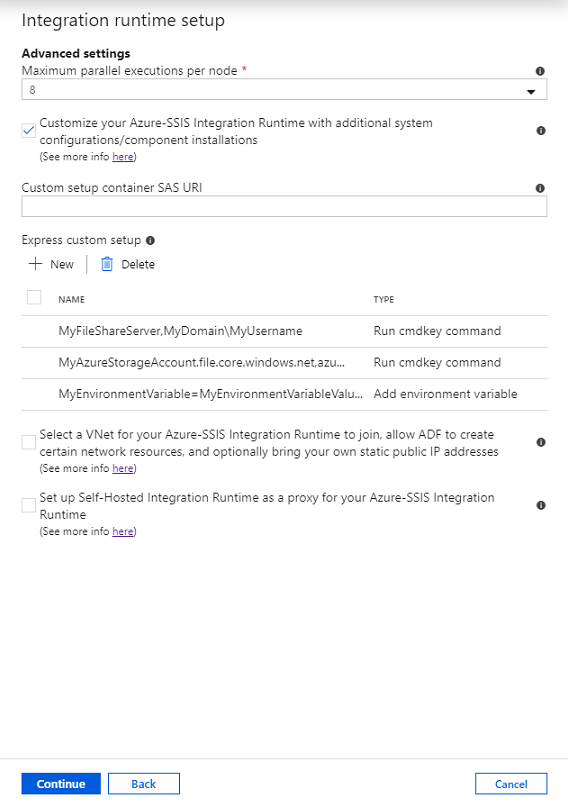
Voer voor de SAS-URI voor aangepaste installatiecontainer de SAS-URI in van uw container waarin u scripts en bijbehorende bestanden opslaat voor standaard aangepaste instellingen.
Voor aangepaste installatie van Express selecteert u Nieuw om het deelvenster Snelle aangepaste installatie toevoegen te openen en selecteert u vervolgens alle typen in het vervolgkeuzemenu aangepaste instellingen van Express, bijvoorbeeld de opdracht Cmdkey uitvoeren, omgevingsvariabele toevoegen, gelicentieerd onderdeel installeren, enzovoort.
Als u het type gelicentieerde onderdeel installeren selecteert, kunt u vervolgens geïntegreerde onderdelen van onze ISV-partners selecteren in het vervolgkeuzemenu Onderdeelnaam en indien nodig de productlicentiecode invoeren/het productlicentiebestand uploaden dat u bij hen hebt gekocht in het/ vak Licentielicentiebestand.
Uw toegevoegde snelle aangepaste instellingen worden weergegeven op de pagina Geavanceerde instellingen . Als u ze wilt verwijderen, kunt u de bijbehorende selectievakjes inschakelen en vervolgens Verwijderen selecteren.
Selecteer het selectievakje Selecteer een VNet voor uw Azure-SSIS Integration Runtime om lid te worden, ADF toe te staan bepaalde netwerkresources te maken en eventueel uw eigen statische openbare IP-adressen mee te nemen om te kiezen of u uw Azure-SSIS IR wilt aanmelden bij een virtueel netwerk.
Selecteer deze als u azure SQL Database-server gebruikt die is geconfigureerd met een service-eindpunt voor een virtueel netwerk/IP-firewallregel/privé-eindpunt of azure SQL Managed Instance dat lid wordt van een virtueel netwerk om SSISDB te hosten, of als u toegang tot on-premises gegevens nodig hebt (dat wil gezegd, u on-premises gegevensbronnen/bestemmingen in uw SSIS-pakketten hebt) zonder een zelf-hostende IR te configureren. Zie Azure-SSIS IR toevoegen aan een virtueel netwerk voor meer informatie.
Als u het selectievakje inschakelt, voert u de volgende stappen uit.
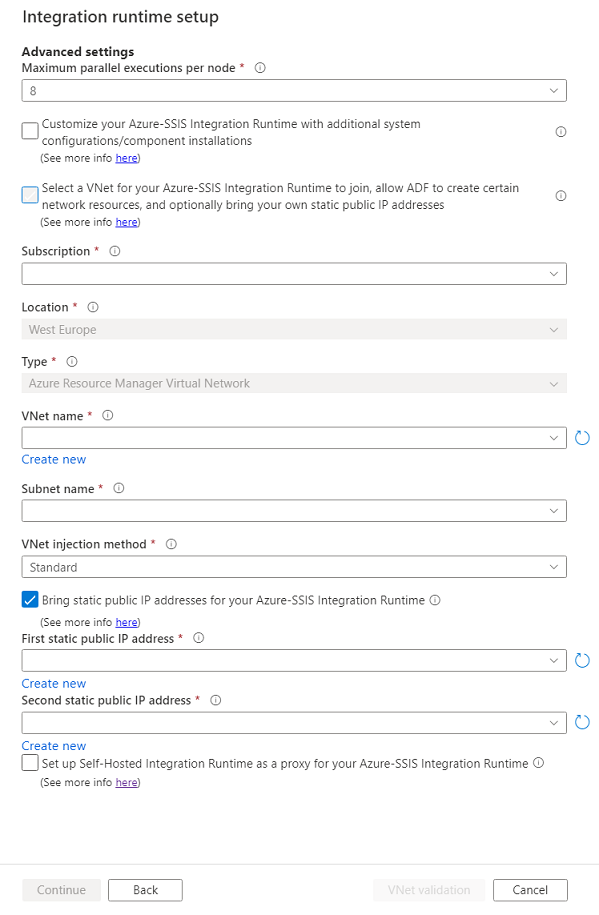
Selecteer voor Abonnement het Azure-abonnement met uw virtuele netwerk.
Voor Locatie is dezelfde locatie van uw integratieruntime geselecteerd.
Selecteer bij Type het type van uw virtuele netwerk: Azure Resource Manager Virtual Network/klassiek virtueel netwerk. U wordt aangeraden Azure Resource Manager Virtual Network te selecteren, omdat het klassieke virtuele netwerk binnenkort wordt afgeschaft.
Selecteer bij VNet-naam de naam van uw virtuele netwerk. Dit moet hetzelfde zijn als voor het configureren van een service-eindpunt voor een virtueel netwerk/privé-eindpunt voor uw Azure SQL Database-server die als host fungeert voor SSISDB. Of het moet dezelfde zijn die is gekoppeld aan uw Azure SQL Managed Instance die als host fungeert voor SSISDB. Of het moet dezelfde zijn die is verbonden met uw on-premises netwerk. Anders kan het elk virtueel netwerk zijn om uw eigen statische openbare IP-adressen voor Azure-SSIS IR te gebruiken.
Selecteer bij Subnetnaam de naam van het subnet voor uw virtuele netwerk. Dit moet hetzelfde zijn als voor het configureren van een service-eindpunt voor een virtueel netwerk voor uw Azure SQL Database-server die als host fungeert voor SSISDB. Of het moet een ander subnet zijn dan het subnet dat is gekoppeld aan uw Azure SQL Managed Instance dat als host fungeert voor SSISDB. Anders kan het elk subnet zijn om uw eigen statische openbare IP-adressen voor Azure-SSIS IR te gebruiken.
Selecteer voor de VNet-injectiemethode de methode van uw virtuele netwerkinjectie: Express/Standard.
Als u deze methoden wilt vergelijken, raadpleegt u het artikel De standaard- en express-methoden voor virtuele netwerkinjectie vergelijken .
Als u Express selecteert, raadpleegt u het artikel over de injectiemethode voor virtuele netwerken van Express.
Als u Standard selecteert, raadpleegt u het artikel Over de injectiemethode standard voor virtuele netwerken. Met deze methode kunt u ook het volgende doen:
Schakel het selectievakje Statische openbare IP-adressen voor uw Azure-SSIS Integration Runtime in om te kiezen of u uw eigen statische openbare IP-adressen voor Azure-SSIS IR wilt gebruiken, zodat u deze op de firewall van uw gegevensarchieven kunt toestaan.
Als u het selectievakje inschakelt, voert u de volgende stappen uit.
Voor eerste statisch openbaar IP-adres selecteert u het eerste statische openbare IP-adres dat voldoet aan de vereisten voor uw Azure-SSIS IR. Als u er nog geen hebt, klikt u op de koppeling Nieuwe maken om statische openbare IP-adressen te maken in Azure Portal en klikt u vervolgens op de knop Vernieuwen, zodat u deze kunt selecteren.
Selecteer voor het tweede statische openbare IP-adres het tweede statische openbare IP-adres dat voldoet aan de vereisten voor uw Azure-SSIS IR. Als u er nog geen hebt, klikt u op de koppeling Nieuwe maken om statische openbare IP-adressen te maken in Azure Portal en klikt u vervolgens op de knop Vernieuwen, zodat u deze kunt selecteren.
Schakel het selectievakje Zelf-hostende Integration Runtime instellen als proxy voor uw Azure-SSIS Integration Runtime in om te kiezen of u een zelf-hostende IR wilt configureren als proxy voor uw Azure-SSIS IR. Zie Een zelf-hostende IR instellen als proxy voor meer informatie.
Als u het selectievakje inschakelt, voert u de volgende stappen uit.
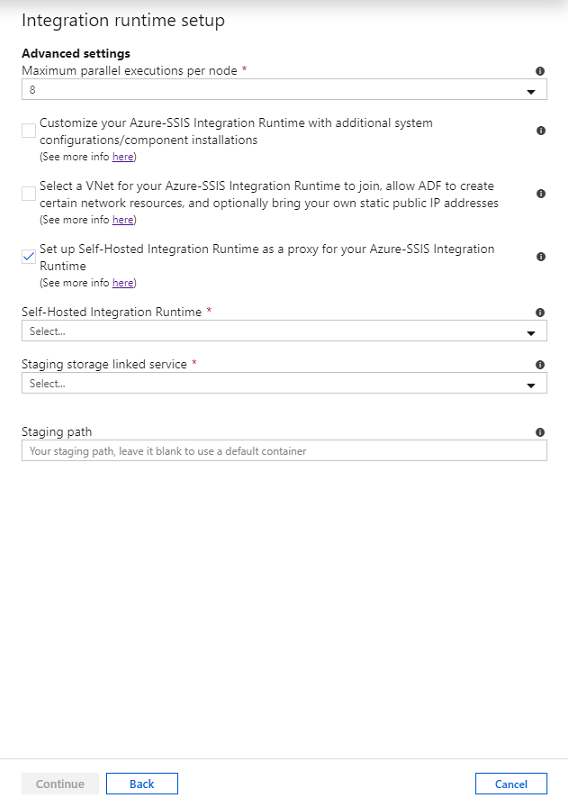
Voor zelf-hostende Integration Runtime selecteert u uw bestaande zelf-hostende IR als proxy voor Azure-SSIS IR.
Selecteer uw bestaande gekoppelde Azure Blob Storage-service voor faseringsservices of maak een nieuwe voor fasering.
Geef voor faseringspad een blobcontainer op in uw geselecteerde Azure Blob Storage-account of laat deze leeg om een standaardcontainer te gebruiken voor fasering.
Selecteer VNet-validatie. Als de validatie is geslaagd, selecteert u Doorgaan.
Controleer op de overzichtspagina alle instellingen voor uw Azure-SSIS IR, maak een bladwijzer voor de aanbevolen documentatiekoppelingen en selecteer Voltooien om het maken van uw Integration Runtime te starten.
Notitie
Dit proces duurt ongeveer 5 minuten, tenzij u een aangepaste installatietijd hebt ingesteld. Het kan echter 20-30 minuten duren voordat de Azure-SSIS IR verbinding maakt met een virtueel netwerk met een standaardinjectiemethode.
Als u SSISDB gebruikt, maakt de Data Factory-service verbinding met uw databaseserver om SSISDB voor te bereiden. Het configureert ook machtigingen en instellingen voor uw virtuele netwerk, indien opgegeven, en koppelt uw Azure-SSIS IR aan het virtuele netwerk.
Wanneer u een Azure-SSIS IR inricht, worden ook het Azure Feature Pack voor SSIS en de Access Redistributable geïnstalleerd. Deze onderdelen bieden connectiviteit met Excel- en Access-bestanden en met verschillende Azure-gegevensbronnen, naast de gegevensbronnen die worden ondersteund door de ingebouwde onderdelen. Zie Ingebouwde/vooraf geïnstalleerde onderdelen op Azure-SSIS IR voor meer informatie over ingebouwde en vooraf geïnstalleerde onderdelen. Zie Aangepaste installatie voor Azure-SSIS IR voor meer informatie over aanvullende onderdelen die u kunt installeren.
Deelvenster Verbindingen
Ga in het deelvenster Verbindingen van de hub Beheren naar de pagina Integratieruntimes en selecteer Vernieuwen.
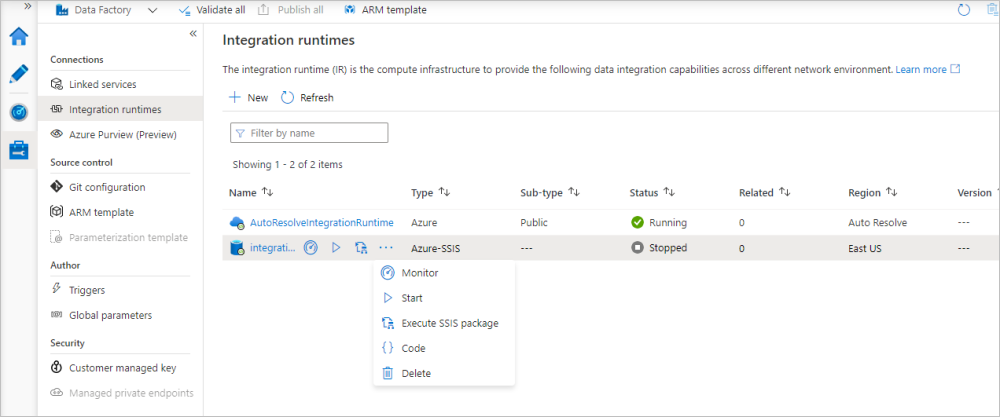
U kunt uw Azure-SSIS IR bewerken/opnieuw configureren door de naam ervan te selecteren. U kunt ook de relevante knoppen voor het bewaken/starten/stoppen/verwijderen van uw Azure-SSIS IR selecteren, automatisch een ADF-pijplijn genereren met de activiteit voor het uitvoeren van SSIS-pakketten om deze op uw Azure-SSIS IR uit te voeren en de JSON-code/payload van uw Azure-SSIS IR weergeven. U kunt uw Azure-SSIS IR alleen bewerken/verwijderen wanneer deze is gestopt.
Azure SSIS-integratieruntimes in de portal
Ga in de gebruikersinterface van Azure Data Factory naar het tabblad Beheren en schakel vervolgens over naar het tabblad Integratieruntimes in het deelvenster Verbindingen om bestaande integratieruntimes in uw data factory weer te geven.
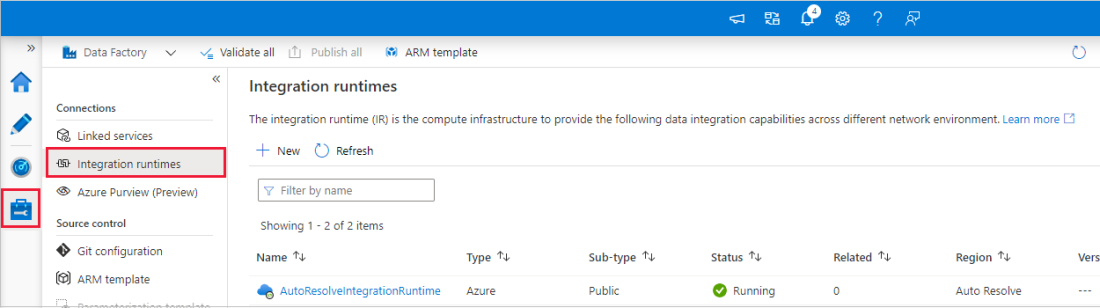
Selecteer Nieuw om een nieuwe Azure-SSIS IR te maken en open het installatievenster van Integration Runtime.
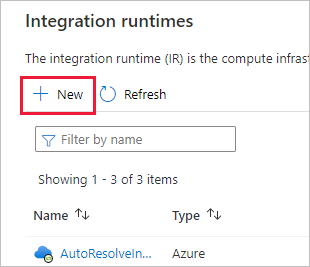
Selecteer in het installatievenster van Integration Runtime de bestaande SSIS-pakketten die u wilt uitvoeren in de Azure-tegel en selecteer vervolgens Doorgaan.
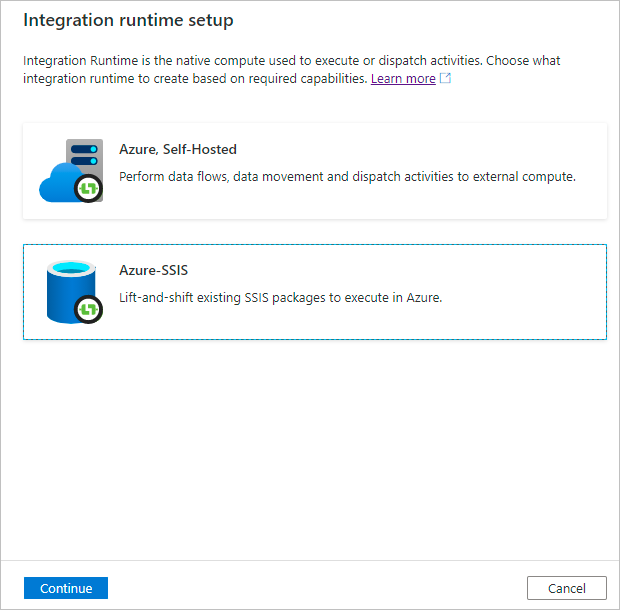
Zie de sectie Een Azure SSIS Integration Runtime inrichten voor de resterende stappen voor het instellen van een Azure-SSIS-IR.
Gerelateerde inhoud
- Maak een Azure-SSIS IR via Azure PowerShell.
- Maak een Azure-SSIS IR via een Azure Resource Manager-sjabloon.
- Implementeer en voer uw SSIS-pakketten uit op Azure-SSIS IR.
Zie de volgende artikelen voor meer informatie over Azure-SSIS IR:
- Azure-SSIS IR. Dit artikel bevat algemene conceptuele informatie over IR's, waaronder Azure-SSIS IR.
- Een Azure-SSIS IR controleren. In dit artikel leest u hoe u informatie over uw Azure-SSIS IR ophaalt en begrijpt.
- Een Azure-SSIS IR beheren. In dit artikel leest u hoe u uw Azure-SSIS IR stopt, start of verwijdert. Er wordt ook uitgelegd hoe u een Azure-SSIS IR kunt uitschalen door meer knooppunten toe te voegen.
- SSIS-pakketten implementeren, uitvoeren en bewaken in Azure
- Verbinding maken met SSISDB in Azure
- Verbinding maken met on-premises gegevensarchieven met Windows-verificatie
- Uitvoeringen van SSIS-pakketten plannen in Azure